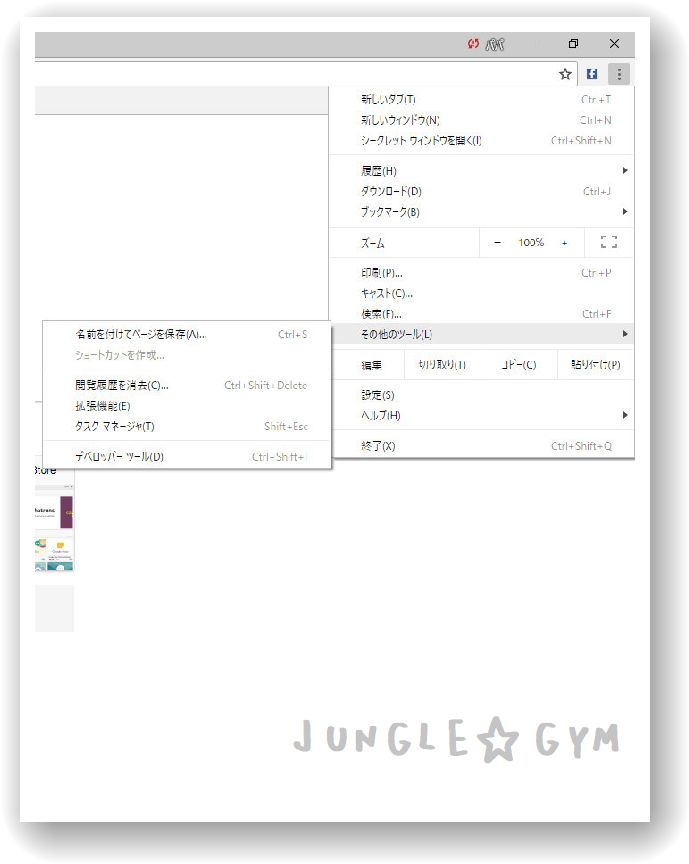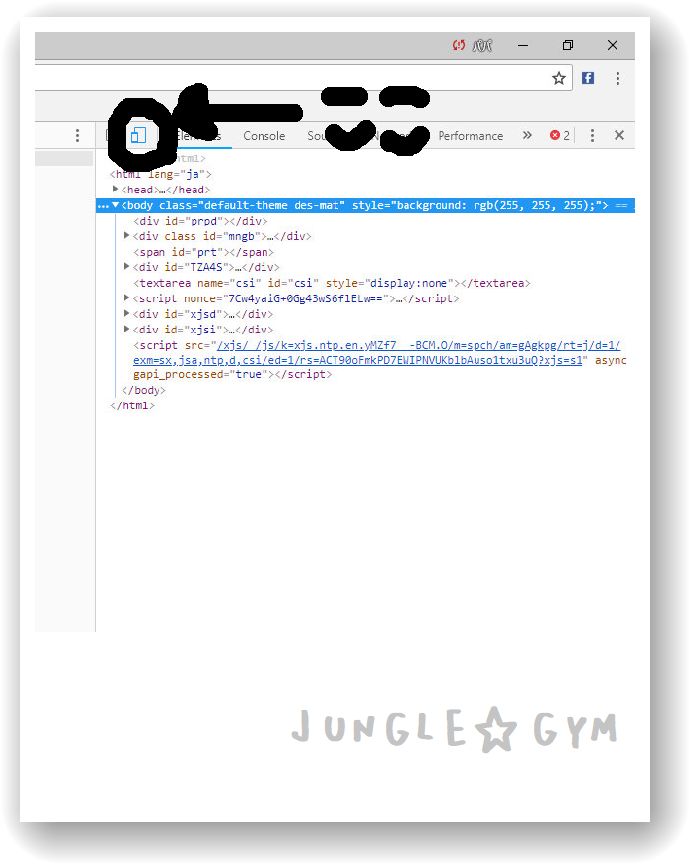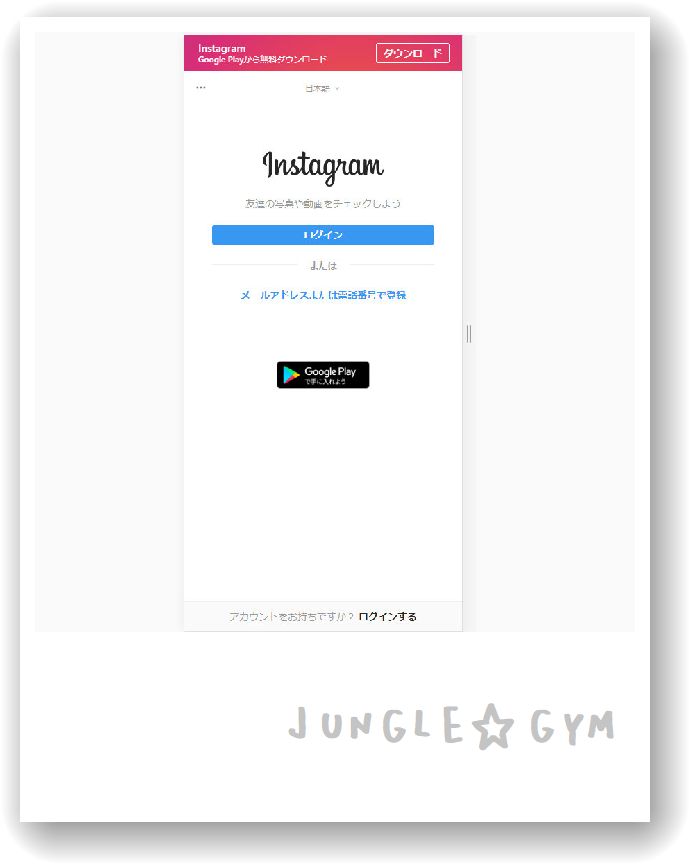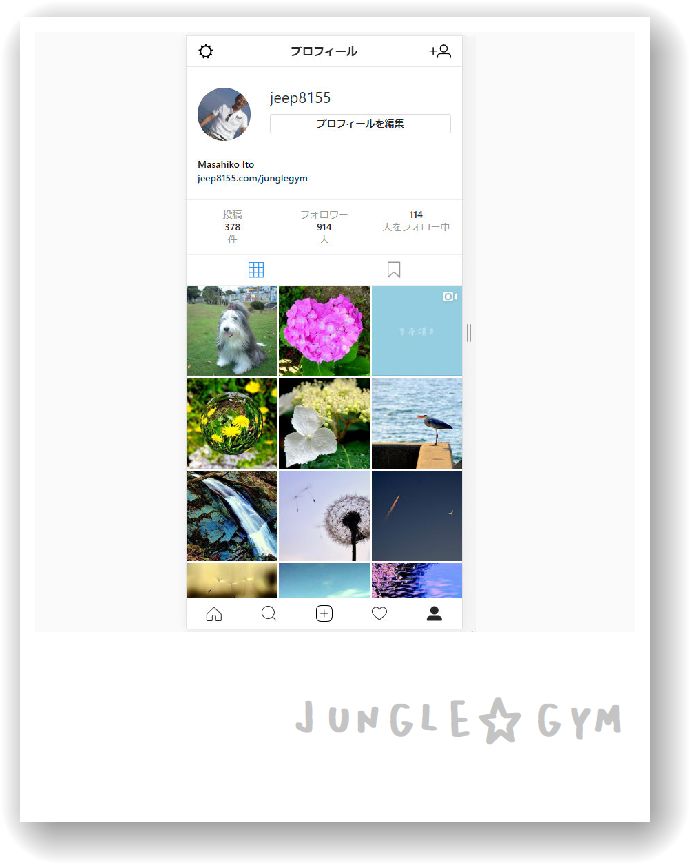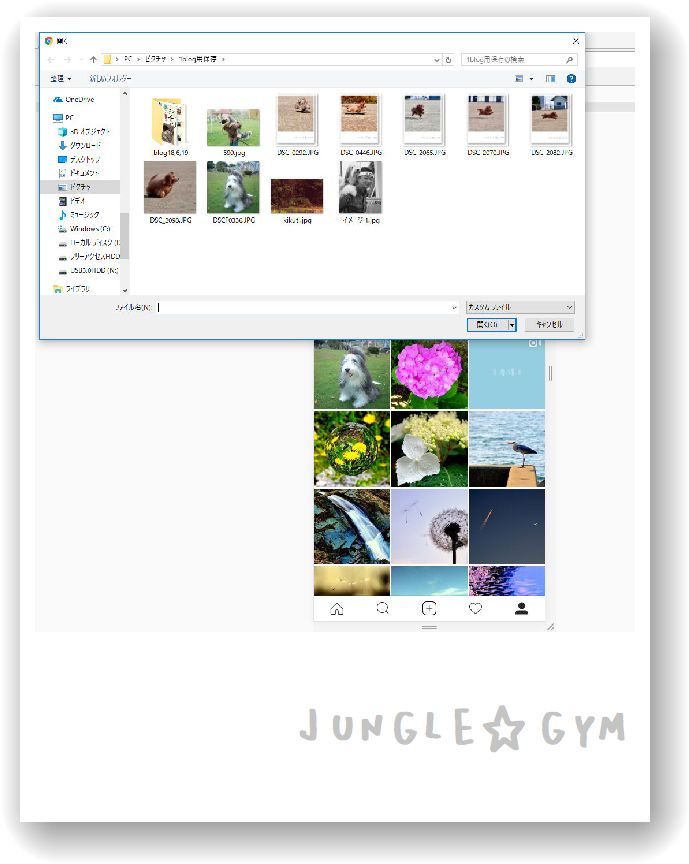Instagramは、スマートデバイスから、
リアルタイムな画像をアップロードして、
発信しようというコンセプトなので、
基本、パソコンからはアップできませんね。
しかし、デジカメで撮ったこだわりの写真を、
アップしたいということもあるでしょう。
さらには、Photoshopなどで加工したり、
パソコンに溜まっている古い写真をアップしたり、
その度に、スマホに転送してから
Instagramにアップするのは面倒ですね。
こだわりの写真を、簡単にパソコンから
アップする方法をご紹介しましょう。
GoogleChromeを例にして説明します。
先ず、GoogleChromeを開いてください。
そして、上の写真のとおり、右上の三つの点に
カーソルを合わせます。
すると、このようなプルダウンメニューが出ます。
その中の、「その他のツール」をクリック。
新しい窓が出来て、そのメニューの中の
「デベロッパーツール」をクリックします。
キーボードで「Ctrl+Shift+I」を押しても
同じ動作になります。
すると、このようにスタイルシートの書かれた
タグの画面が右側に現れます。
その窓の左上に、画面の切り替えボタンがあるので
矢印の無い方の、四角が二重になっているアイコンを
クリックしてください。
キーボードで「Ctrl+Shift+M」を押しても
同じ動作になります。
さて、スマホやタブレットと同じ画面になりました。
操作も、スマホなどと同じです。
Instagramにアクセスして、ログインします。
スマホと同じように
Instagramを閲覧、運用できます。
アップロードも、下部の真ん中にある
⊞のアイコンをクリックします。
すると、パソコンの中のフォルダーが表示されますので
選択すれば、画像をアップロードできます。
トリミングや、写真の回転も出来ます。